下载啦:请放心下载,安全无病毒!
软件提交最近更新 热门排行使用ABBYY FineReader扫描纸质文档教程
2020-10-02 16:47作者:佚名来源:本站整理浏览:83 评论:0
ABBYY FineReader提供了先进的ocr文字识别技术,它可以将我们整理好的文档、图像上的文字识别保存为可以编辑的文本,并且可以将纸质文档扫描保存为图像格式,以下是扫描方法:
操作步骤
ABBYY FineReader
1、首先要确保您的扫描仪已正确连接到计算机并开启;
将扫描仪连接到计算机时,遵循扫描仪手册或其他附加文档中的指示信息进行,并确保已安装扫描仪随附的软件。对于某些扫描仪,需要先打开再连接到计算机。
将需要扫描的页面放置在扫描仪中。如果扫描仪装有使用自动文档送纸器,可放置多张页面。尽量将扫描仪中的页面放置得整齐笔直。如果扫描图像上的文字太过歪斜,转换的文档可能会出错。
2、单击扫描按钮 或在 文件菜单上单击“扫描页面”。
或在 文件菜单上单击“扫描页面”。
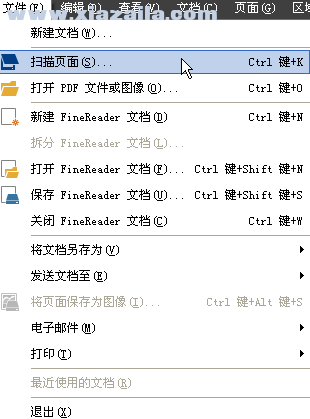
3、在弹出的“扫描”对话框。,指定扫描设置,然后扫描文档。可在页面窗口中查看生成的图像。
注:如果已打开 ABBYY FineReader 文档,则会将页面图片附加在文档末尾。如果当前未打开 FineReader 文档,则将会从新页面创建新文档。
提示:如果需要扫描常规打印文档,为获得合适结果,请使用灰度模式和 300 dpi 的分辨率。
识别质量取决于印刷版文档质量和扫描文档时所采用的设置。图像质量低下可能会降低识别质量,因此,请指定正确的扫描设置并考虑源文档的特征,这非常重要。

文章评论 您的评论需要经过审核才能显示
网友评论